Hướng dẫn sử dụng DJI Mic Mini đúng cách và hiệu quả
DJI Mic Mini là thiết bị thu âm không dây nhỏ gọn nhưng mạnh mẽ, mang đến chất lượng âm thanh vượt trội cho các nhu cầu ghi hình, livestream hay sản xuất nội dung. Trong bài viết này, Anh Đức Digital sẽ hướng dẫn bạn cách kết nối và sử dụng DJI Mic Mini một cách chi tiết nhất, từ việc ghép nối thiết bị với điện thoại, máy ảnh đến cập nhật firmware và tối ưu hóa các thông số. Với những thao tác đơn giản và mẹo hữu ích, bạn sẽ dễ dàng khai thác tối đa tính năng của thiết bị này, đáp ứng mọi nhu cầu sáng tạo âm thanh và hình ảnh chuyên nghiệp.
Hướng dẫn kết nối bộ phát DJI Mic Mini với bộ thu
Nếu sử dụng lần đầu, bạn cần đảm bảo cả bộ thu và phát đã được cập nhật phiên bản Firmware mới nhất. Dưới đây là hai cách để bạn kết nối các thiết bị của Wireless Mic Mini:
Kết nối thông qua bộ sạc
Trường hợp mua kèm bộ sạc, bạn chỉ cần bỏ tất cả thiết bị thu, phát vào trong hộp sạc thì chúng sẽ tự động kết nối.

Kết nối thủ công
Bạn có thể thực hiện thao tác kết nối bộ phát và bộ thu theo các bước như sau:
Nhấn giữ nút liên kết trên bộ phát khoảng 2s đến khi thấy đèn Led trạng thái nhấp nhấp màu xanh dương hoặc xanh lá.
Thực hiện tương tự với bộ thu cho tới khi thấy đèn Led nhấp nháy liên tục màu xanh lá, tức là bộ thu đang trong quá trình kết nối. Đợi đến khi đèn Led ngưng nhấp nhấp và hiện thị màu xanh lá thì quá trình kết nối đã thành công.

Hướng dẫn sử dụng DJI Mic Mini - Cách kết nối DJI Mic Mini với điện thoại
Xu hướng người dùng hiện nay sử dụng điện thoại để ghi hình trở nên vô cùng phổ biến. Chính vì vậy, khi lựa chọn sản phẩm DJI Mic Mini,một trong những vấn đề mà người dùng quan tâm là làm thế nào để kết nối Mic Mini với điện thoại? Mic Mini có thể sử dụng cùng với iphone hoặc điện thoại Android không?
Theo thông tin từ DJI, Mic Mini có thể được sử dụng để ghi âm cùng với smartphone và tương thích với cả hệ điều hành IOS, Android. Bạn có thể thực hiện thao tác kết nối Mic Mini với điện thoại bằng hai cách là thông qua adapter hoặc bằng bluetooth.
Hướng dẫn kết nối Wireless Mic Mini với Smartphone bằng adapter
Bật nguồn đồng thời bộ phát (TX) và bộ thu (RX) bằng cách nhấn giữ nút nguồn ở mặt bên, sau đó tiến hành ghép đôi. Trường hợp người dùng mua combo 2TX + RX + Box sạc, thiết bị sẽ tự động bật nguồn và ghép đôi khi được lấy ra khỏi hộp sạc.
Tháo nắp trượt (sliding cover) và gắn adapter vào mặt dưới của bộ thu, sau đó gắn bộ thu vào cổng điện thoại Iphone/Android tương ứng.
Gắn bộ phát lên cổ áo bằng cách cài áo hoặc sử dụng nam châm từ tính là bạn đã có thể thu được âm thanh cho điện thoại.

Hướng dẫn kết nối Wireless Mic Mini với Smartphone bằng Bluetooth
Bật nguồn bộ phát, sau đó nhấn giữ nút kết nối khoảng 2s trên bộ phát đến khi đèn Led nháy màu xanh dương hoặc xanh lá cây.
Bật chế độ bluetooth trên điện thoại, sau đó chọn đúng tên thiết bị DJI Mic Mini của bạn để kết nối. Quá trình kết nối thành công khi đèn Led trạng thái ngưng nhấp nháy và hiển thị màu xanh dương.
Bộ phát lúc này sẽ hoạt động như một thiết bị thu âm đầu vào và sử dụng cùng với các ứng dụng livestream hoặc thu âm thứ ba.

Cập nhật Firmware cho các thiết bị của DJI Microphone Wireless Mini
Để cập nhật Firmware cho bộ thu, phát của DJI Mic Mini, trước tiên bạn cần tải xuống ứng dụng DJI Mimo trên Google play hoặc App Store, sau đó kết nối lần lượt kết nối bộ phát, bộ thu với điện thoại để thực hiện cập nhật.
Hướng dẫn cách kết nối bộ phát với điện thoại
Bạn thực hiện theo hướng dẫn bên trên để kết nối bộ phát với điện thoại thông qua Bluetooth.
Mở ứng dụng DJI Mimo, ứng dụng sẽ tự động tìm kiếm các thiết bị khả dụng gần đó. Nhấn vào đúng tên thiết bị để tiến hành kết nối Sau khi kết nối thành công, ứng dụng sẽ tự động chuyển đến giao diện cài đặt thiết bị.
Hướng dẫn cách kết nối bộ thu với điện thoại
Khi bộ thu ở trạng thái tắt nguồn, nhấn và giữ nút nguồn trong sáu giây. Đèn LED trạng thái trên bộ thu sẽ nhấp nháy màu xanh lá và sau đó nhấp nháy màu xanh dương, cho biết bộ thu đã sẵn sàng để kết nối.
Mở ứng dụng DJI Mimo, ứng dụng sẽ tự động tìm kiếm các thiết bị khả dụng gần đó. Nhấn vào đúng tên thiết bị để kết nối với bộ thu. Sau khi kết nối thành công, ứng dụng sẽ tự động chuyển đến giao diện cài đặt thiết bị.
Tiến hành cập nhật Firmware
Truy cập mục About Devices (Thông tin Thiết Bị) trên giao diện của ứng dụng DJI Mimo để xem tên thiết bị, mã SN và phiên bản firmware.
Nhấn vào phiên bản firmware để tải xuống và cài đặt bản mới nhất.
Trường hợp thực hiện Firmware trên thiết bị IOS, bạn nên tiến hành cập nhật thông qua kết nối bằng bluetooth.
Hướng dẫn sử dụng DJI Mic Mini - Kết nối với camera
Kết nối thủ công Wireless Microphone Mini với camera
Bạn thực hiện kết nối thủ công micro không dây DJI Mini với camera bằng cách gắn Receiver vào cold shoe của máy ảnh, sau đó sử dụng cáp âm thanh để có thể truyền tín hiệu giữa bộ thu với máy ảnh.

Kết nối DJI microphone không dây Mini với camera bằng Bluetooth
Với các thiết bị quay phim như DJI Osmo Pocket 3, DJI Action 5 Pro, người dùng làm theo hướng dẫn dưới đây:
Truy cập vào phần “Setting” trên thiết bị quay phim DJI của bạn. Nhấn vào Micro không dây (Wireless Microphone) và làm theo hướng dẫn trên màn hình để thiết lập quá trình kết nối cũng như cài đặt các thông số cho bộ phát. Đèn LED trạng thái trên bộ phát sẽ hiển thị màu xanh dương khi kết nối thành công.
Nhấn nút liên kết trên bộ phát để bắt đầu và dừng ghi âm trên thiết bị quay phim.
Trên đây là toàn bộ hướng dẫn sử dụng DJI Mic Mini để bạn đọc tham khảo và có thể tự thực hiện ngay tại nhà. Trong trường hợp có bất kỳ thắc mắc nào, bạn có thể liên hệ thông qua số hotline hoặc ghé đến trực tiếp hệ thống showroom của Anh Đức Digital để được hỗ trợ tư vấn chi tiết. Đừng quên cập nhật liên tục từ Anh Đức để không bỏ lỡ những bài viết hữu ích khác trong thời gian tới




































![[CANON] HƯỚNG DẪN KÍCH HOẠT BẢO HÀNH ĐIỆN TỬ](https://image.anhducdigital.vn/banner/z5086629590609-315d2c3e6a682bcf5cc685e36c4311c8-280x180.jpg)





